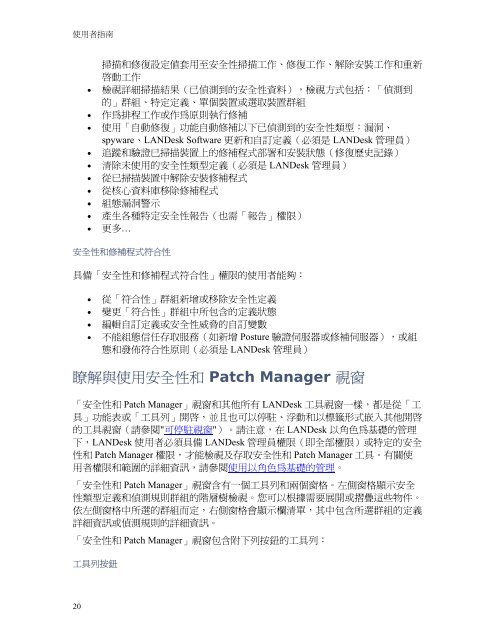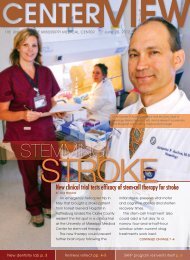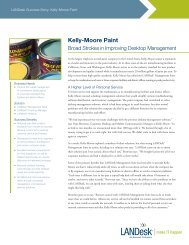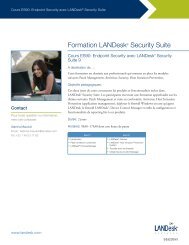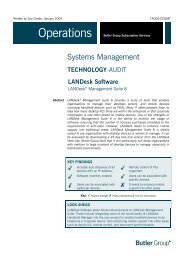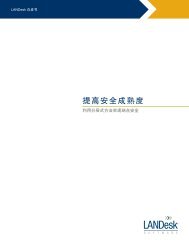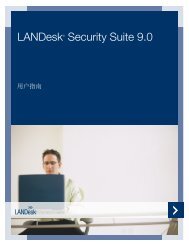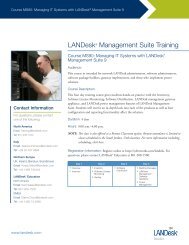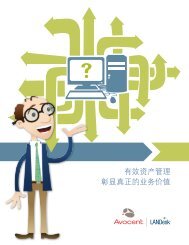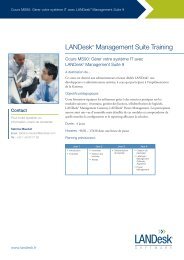Erfolgreiche ePaper selbst erstellen
Machen Sie aus Ihren PDF Publikationen ein blätterbares Flipbook mit unserer einzigartigen Google optimierten e-Paper Software.
使用者指南<br />
20<br />
掃描和修復設定值套用至安全性掃描工作、修復工作、解除安裝工作和重新<br />
啟動工作<br />
• 檢視詳細掃描結果(已偵測到的安全性資料),檢視方式包括‥「偵測到<br />
的」群組、特定定義、單個裝置或選取裝置群組<br />
• 作為排程工作或作為原則執行修補<br />
• 使用「自動修復」功能自動修補以下已偵測到的安全性類型‥漏洞、<br />
spyware、<strong>LANDesk</strong> Software 更新和自訂定義(必須是 <strong>LANDesk</strong> 管理員)<br />
• 追蹤和驗證已掃描裝置上的修補程式部署和安裝狀態(修復歷史記錄)<br />
• 清除未使用的安全性類型定義(必須是 <strong>LANDesk</strong> 管理員)<br />
• 從已掃描裝置中解除安裝修補程式<br />
• 從核心資料庫移除修補程式<br />
• 組態漏洞警示<br />
• 產生各種特定安全性報告(也需「報告」權限)<br />
• 更多…<br />
安全性和修補程式符合性<br />
具備「安全性和修補程式符合性」權限的使用者能夠‥<br />
• 從「符合性」群組新增或移除安全性定義<br />
• 變更「符合性」群組中所包含的定義狀態<br />
• 編輯自訂定義或安全性威脅的自訂變數<br />
• 不能組態信任存取服務(如新增 Posture 驗證伺服器或修補伺服器),或組<br />
態和發佈符合性原則(必須是 <strong>LANDesk</strong> 管理員)<br />
瞭解與使用安全性和 Patch Manager 視窗<br />
「安全性和 Patch Manager」視窗和其他所有 <strong>LANDesk</strong> 工具視窗一樣,都是從「工<br />
具」功能表或「工具列」開啟,並且也可以停駐、浮動和以標籤形式嵌入其他開啟<br />
的工具視窗(請參閱"可停駐視窗")。請注意,在 <strong>LANDesk</strong> 以角色為基礎的管理<br />
下,<strong>LANDesk</strong> 使用者必須具備 <strong>LANDesk</strong> 管理員權限(即全部權限)或特定的安全<br />
性和 Patch Manager 權限,才能檢視及存取安全性和 Patch Manager 工具。有關使<br />
用者權限和範圍的詳細資訊,請參閱使用以角色為基礎的管理。<br />
「安全性和 Patch Manager」視窗含有一個工具列和兩個窗格。左側窗格顯示安全<br />
性類型定義和偵測規則群組的階層樹檢視。您可以根據需要展開或摺疊這些物件。<br />
依左側窗格中所選的群組而定,右側窗格會顯示欄清單,其中包含所選群組的定義<br />
詳細資訊或偵測規則的詳細資訊。<br />
「安全性和 Patch Manager」視窗包含附下列按鈕的工具列:<br />
工具列按鈕